iMyFone iBypasser
Ja. iBypasser ist kompatibel mit Windows 10/8.1/7 und macOS 10.13 bis 10.15. Das Jailbreaking von iOS-Geräten unter Mac ist wesentlich einfacher als unter Windows. Für Windows-Benutzer: Wenn Sie Zugang zu einem Mac-Computer haben, empfehlen wir Ihnen, das Jailbreaking zunächst auf dem Mac auszuführen. Sie können auch diese Anleitung durchlesen, um zu erfahren, wie Sie iOS-Gerät unter Windows mit Checkra1n jailbreaken können
Die Apple-Aktivierungssperre soll verhindern, dass Dritte Ihr Gerät benutzen, falls Sie es verlieren oder es gestohlen wird. Niemand außer dem ursprünglichen iCloud-Kontoinhaber kann die Aktivierungssperre mit der richtigen Apple ID und dem richtigen Passwort entsperren. Es gibt unzählige iOS-Geräte aus zweiter Hand auf dem Telefonmarkt, die gesperrt sind, insbesondere iPhones mit iCloud-Aktivierungssperre. Apple entsperrt iCloud für Sie, wenn Sie beweisen können, dass das Gerät tatsächlich Ihnen gehört. Es gibt auch Drittanbieter, die zum Durchführen solcher Änderungen am iCloud-Aktivierungsstatus eines iPhones berechtigt sind. Es gibt jedoch nur eine Handvoll Software-Anbieter, die eine korrekte und legitime iCloud-Aktivierungssperre Entfernung für Sie durchführen können – wir sind einer davon. Ob Sie den Dienst verantwortungsbewusst nutzen, liegt an Ihnen
Bitte lassen Sie Ihr Gerät mit dem Computer verbunden und warten Sie, bis der Umgehungsvorgang abgeschlossen ist. Wenn Sie den Vorgang unterbrechen, wird Ihr iOS-Gerät möglicherweise unbenutzbar.
Die Aktivierungssperre erscheint, wenn Sie Ihr Gerät in den Wiederherstellungsmodus versetzen und Ihr Gerät wiederherstellen, jedoch die aktuell verwendete Apple ID vorher nicht abgemeldet haben. Beim Wiederherstellen eines iPhones werden alle Einstellungen und Inhalte gelöscht. Ein iOS-Gerät mit aktiviertem Sperrbildschirm enthält also keine Daten mehr.
Wenn Ihr Gerät unter iOS 13.2.3 oder einer älteren Version läuft, wird die Checkra1n-App nach einem NeustartIhres Geräts gelöscht.
Wenn auf Ihrem Gerät iOS 13.3 oder neuer läuft, starten Sie das Gerät bitte nicht neu. Der Aktivierungssperrbildschirm wird nach dem Neustart erneut angezeigt.
Option 1. Manuelles Upgrade mit iTunes.
- Schritt 1. Laden Sie ein Firmware-Paket für iOS 12.4.7 herunter.
- Schritt 2. Verbinden Sie Ihr iOS-Gerät mit Ihrem Computer.
- Schritt 3. Starten Sie iTunes und wählen Sie das iOS-Gerät in der oberen linken Ecke aus.
- Schritt 4. Klicken Sie nun in der linken Seitenleiste auf „Übersicht“.
- Schritt 5. Wenn Sie einen Mac verwenden, halten Sie die „Option“-Taste gedrückt und klicken Sie dann auf „iPhone wiederherstellen“ auf der Seite „Übersicht“ in iTunes. Führen Sie denselben Schritt auf einem Windows-PC aus, halten Sie aber stattdessen die „Umschalttaste“ gedrückt.
- Schritt 6. Wählen Sie im neuen Fenster, die iOS 12.4.7 ipsw-Firmware-Datei aus, die Sie zuvor heruntergeladen haben.
- Schritt 7. iTunes informiert Sie nun darüber, dass Ihr iOS-Gerät auf iOS 12.4.7 upgedatet wird und verifiziert das Update bei Apple.
- Schritt 8. Klicken Sie auf „Wiederherstellen“.
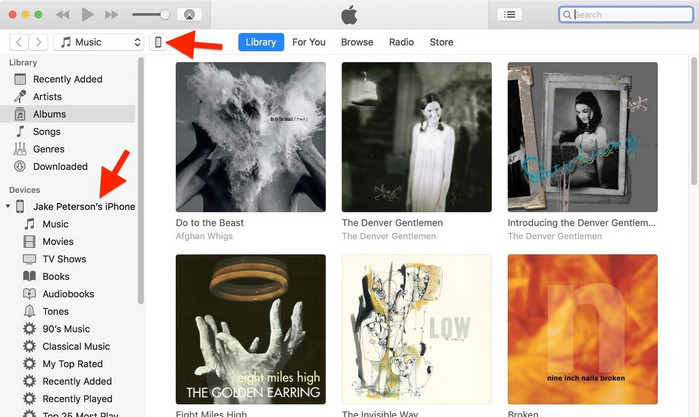
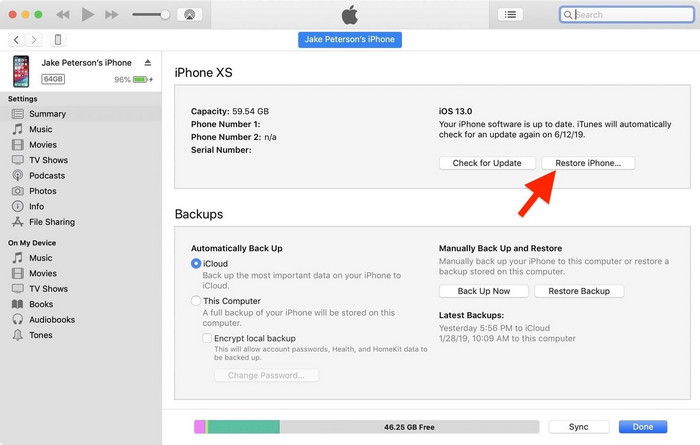
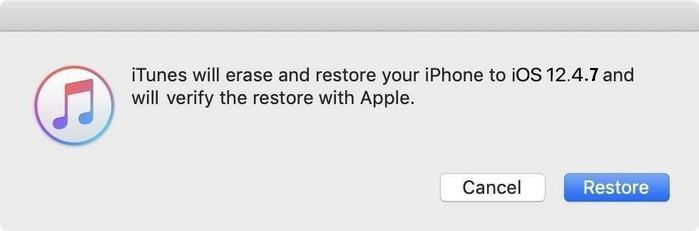
Hinweis: iTunes sollte Ihr iOS-Gerät nun auf iOS 12.4.7 updaten.
Option 2. Automatisches Upgrade mit Fixppo.
- Schritt 1: Laden Sie iMyFone Fixppo herunter und installieren Sie die Software.
- Schritt 2. Wählen Sie auf der Startoberfläche den „Standardmodus“. Verbinden Sie Ihr iOS-Gerät mit der Software und folgen Sie den Anweisungen auf dem Bildschirm.
- Schritt 3. Nach dem Abschluss des Vorgangs ist Ihre iOS-Version nun iOS 12.4.7.
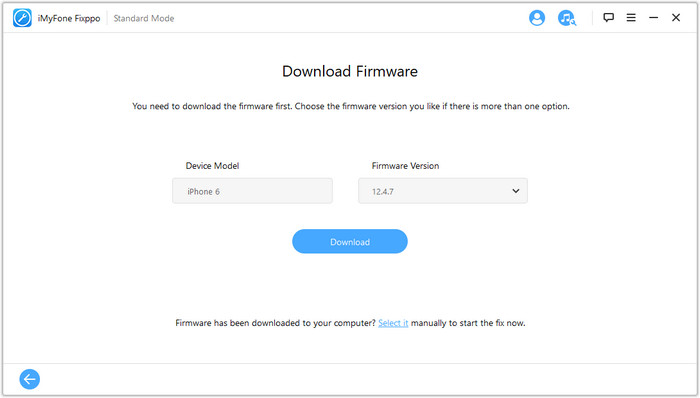
Wenn Sie iRa1n verwenden, um Ihr iPhone zu jailbreaken, stellen Sie bitte sicher, dass sich Ihr iPhone im normalen Modus befindet. Wenn sich Ihr iPhone bereits im Wiederherstellungsmodus befindet, sollen Sie den Wiederherstellungsmodus zuerst beenden. Sie können mit iMyFone Fixppo kostenlos Ihr iPhone Wiederherstellungsmodus mit einem Klick beenden.
Bei Geräten mit A11-Chip (iPhone 8\8 plus\X) klicken Sie bitte auf „Optionen > A11-BPR-Prüfung überspringen“.
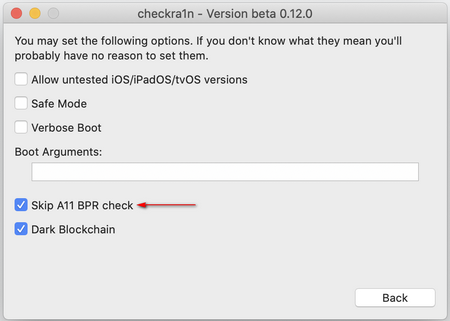
Möglichkeit 1. Verwenden Sie eine andere Checkra1n-Version
Falls der Jailbreak fehlgeschlagen ist, verwenden Sie bitte eine andere Checkra1n-Version und wiederholen Sie den Jailbreak-Vorgang.
Schritt 1. Laden Sie eine andere empfohlene Checkra1n-Versionen über einen Browser herunter.
Schritt 2. Installieren Sie diese andere Version auf Ihrem Mac. Wenn Sie auf das folgende Problem stoßen, führen Sie bitte diesen Befehl aus, um sie auszuführen.
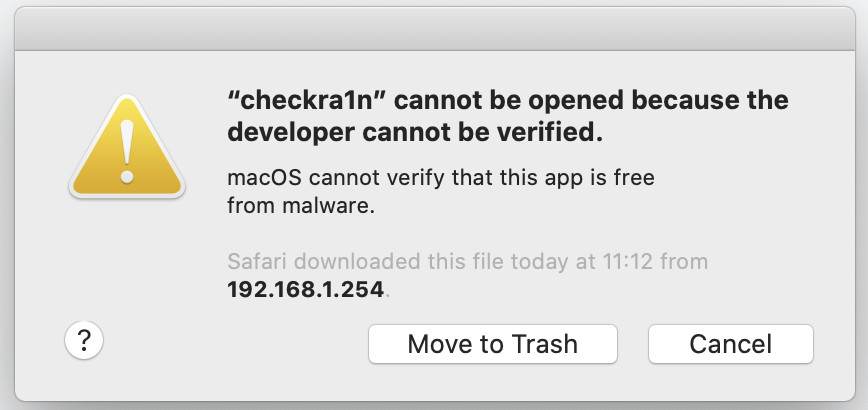
Befolgen Sie in der Terminal-App auf Ihrem Mac diese Anweisungen:
- 1) geben Sie „xattr --rc“ ein und drücken Sie die Leertaste.
- 2) ziehen Sie das neu heruntergeladene Checkra1n in das Befehlsfenster execute-command.
- 3) drücken Sie dann Enter. Sie sehen nun das Ergebnis wie auf dem Bild gezeigt.
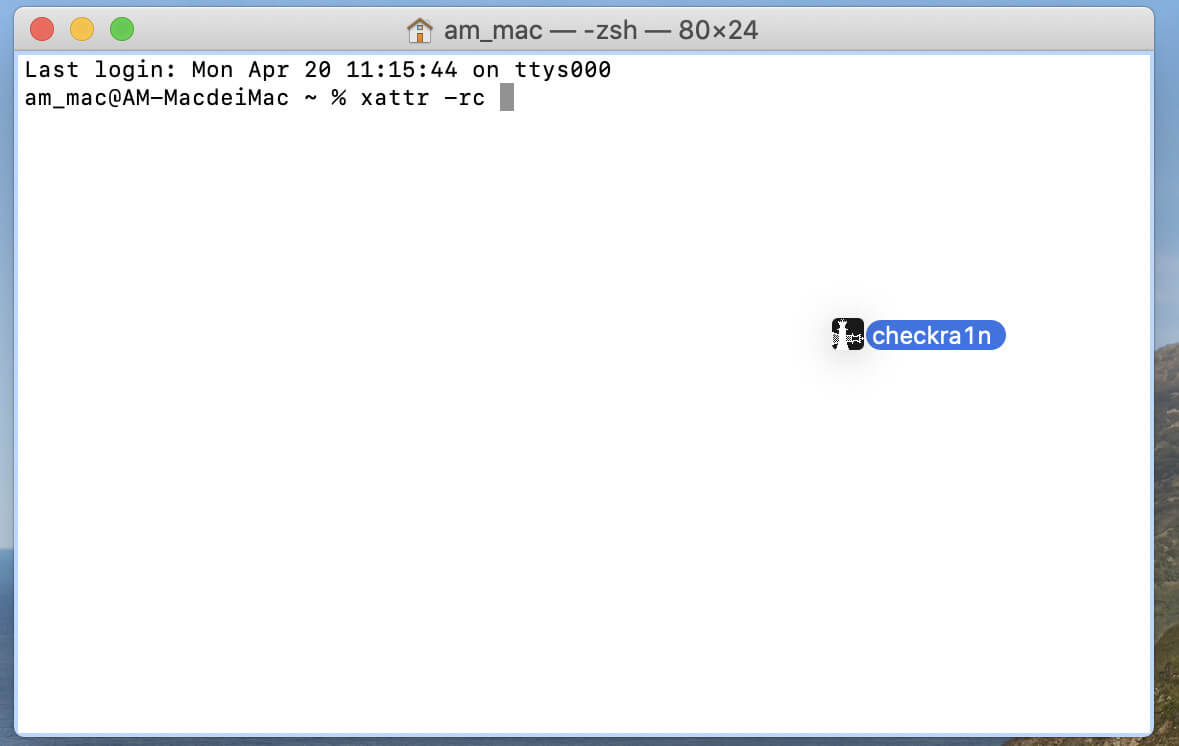
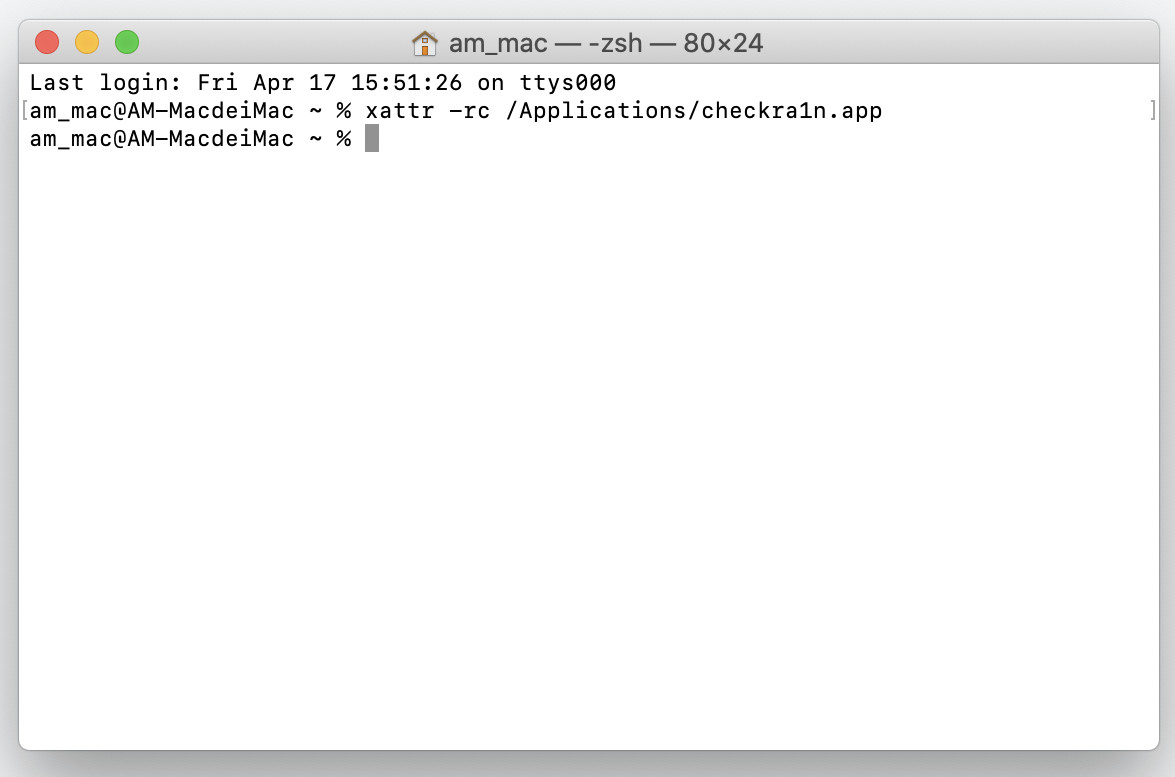
Möglichkeit 2. Fehler beheben, wenn Fehlercodes erscheinen
Die folgenden Fehlercodes können auftreten, falls der Jailbreak fehlschlägt. Die Lösungen dazu finden Sie hier.
- Fehlercode: -20
Wählen Sie die Option „Abgesicherter Modus“ und führen Sie erneut einen Jailbreak durch.
- Fehlercode: -31
Installieren Sie Ihre iOS-Firmware erneut und starten Sie den Jailbreak erneut.
Es kommt eher selten vor, dass das Umgehen fehlschlägt. Bitte starten Sie die Software in diesem Fall neu und versuchen Sie es abermals, falls das Umgehen fehlgeschlagen ist. Wenn der erneute Versuch nicht funktioniert, senden Sie uns bitte eine E-Mail an support@imyfone.com. Unser Kunden-Support hilft Ihnen gerne weiter.
Um den DFU-Modus zu beenden, zwingen Sie Ihr Gerät einfach zu einem Neustart.
- Halten Sie beim iPad, iPhone 6s und älter, iPhone SE und iPod touch die Hometaste und die Sperrtaste gedrückt, bis das Gerät neu startet.
- Halten Sie beim iPhone 7 und iPhone 7 Plus die Seitentaste und die Leiser-Taste gedrückt, bis das Gerät neu startet.
- Drücken Sie beim iPhone 8, iPhone 8 Plus und iPhone X schnell die Lauter-Taste, dann schnell die Leiser-Taste und halten Sie dann die Seitentaste gedrückt, bis das Gerät neu startet.
Machen Sie sich in diesem Fall keine Sorgen, verbinden Sie Ihr Gerät mit iBypasser und starten Sie das Programm, umden Aktivierungssperrbildschirm erneut zu umgehen. Sie können dies unbegrenzt oft auf demselben Gerät tun, bevor die Lizenz abläuft.
Hier finden Sie ein kurzes Video dazu, wie Sie den FMI-Status überprüfen.
Führen Sie die folgenden Schritte aus, um den FMI-Status auf Ihrem iOS-Gerät zu überprüfen:
Schritt 1. Öffnen Sie Ihren Browser und öffnen Sie https://ifreeicloud.co.uk/free-check.
Schritt 2. Geben Sie im weißen Feld Ihre Seriennummer ein oder fügen Sie sie ein. Klicken Sie dann auf den „f1“-Knopf.
Schritt 3. Nachdem Sie die Bilderverifizierung abgeschlossen haben, erscheint ein orangefarbener „Checking...“-Balken. Warten Sie einige Sekunden.
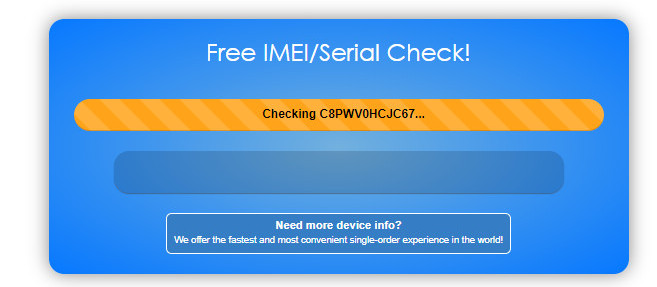
Schritt 4. Anschließend sehen Sie das Ergebnis wie in der folgenden Abbildung:
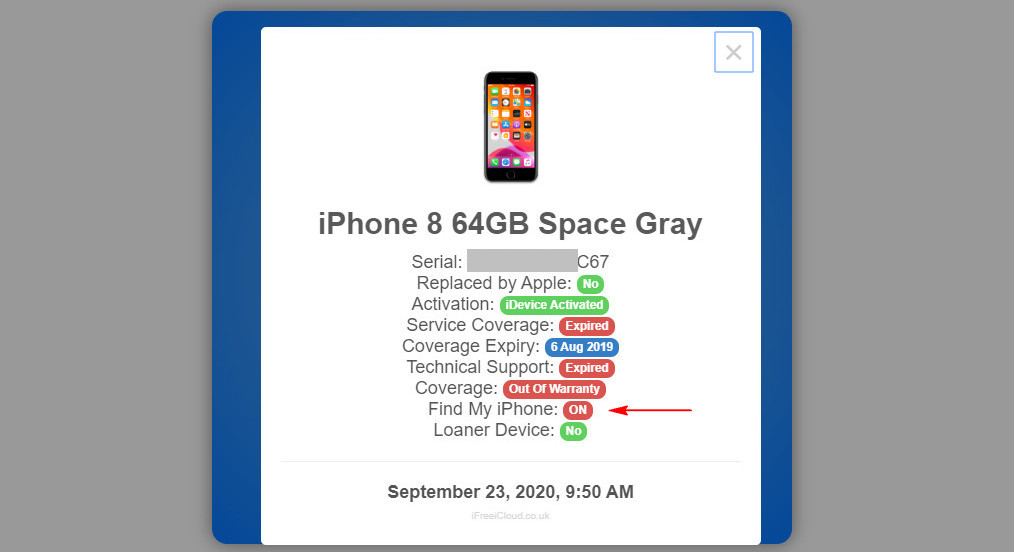
Wenn die Installation von Unc0ver fehlschlägt, versuchen Sie bitte, Unc0ver mithilfe einer anderen der in dieser Unc0ver-Jailbreak-Anleitung vorgestellten Lösung zu installieren. Wenn der Jailbreaking-Vorgang mit Unc0ver fehlgeschlagen ist, versuchen Sie es bitte erneut.
Nicht aktiviert bedeutet, dass das entsprechende Gerät nicht eingerichtet wurde. Der Modus „FMI ausschalten“ funktioniert nicht bei nicht aktivierten Geräten (selbst wenn die Aktivierungssperre umgangen wurde).
Hinweis: Wenn Sie den Bildschirm-Passcode, nicht aber das Apple-ID-Passwort kennen, um sich auf Ihrem aktivierten Gerät mit eingeschalteter „Wo ist?“-Funktion von iCloud anzumelden, wählen Sie bitte den Modus „FMI ausschalten“.
- iMyFone D-Back
- iMyFone Fixppo
- iMyFone LockWiper
- iMyFone AnyTo
- iMyFone MirrorTo
- iMyFone ChatsBack
- iMyFone iTransor for Whatsapp
- iMyFone iBypasser
- iMyFone Umate Pro
- iMyFone D-Back for Windows
- iMyFone D-Back for Mac
- iMyFone UltraRepair
- iMyFone D-Back (Android)
- iMyFone LockWiper (Android)
- iMyFone VoxBox
- iMyFone MagicMic
- iMyFone Passper Pro
- iMyFone DreamVid
- iMyFone Novi AI




